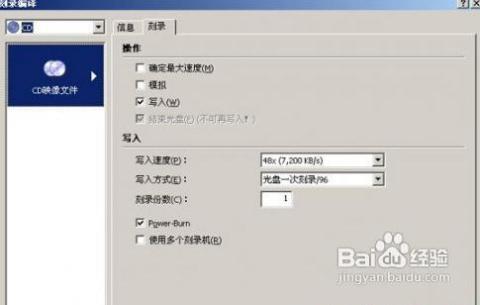
在数字化时代,虽然云存储和流媒体服务越来越普及,但CD和DVD光盘在某些场合仍然扮演着不可替代的角色。无论是备份重要数据、制作音乐专辑,还是分享家庭电影,刻录光盘都是一个实用且经典的选择。今天,我们就来深入了解一下如何高效、准确地刻录CD和DVD光盘,让你轻松掌握这一技能。
光驱:确保你的电脑配备了可刻录的光驱(CD-R/RW或DVD-R/RW等)。大多数现代笔记本电脑可能不再内置光驱,但你可以通过外置USB光驱来弥补这一不足。
光盘:根据你的需求选择合适的空白光盘。CD光盘容量约为700MB,适合存储音频文件或小型数据文件;DVD光盘容量则可达4.7GB或更高(如双层DVD),更适合存储视频文件或大量数据。
系统自带软件:Windows系统自带的“Windows Media Player”和“文件资源管理器”就具备基本的刻录功能。
第三方软件:如Nero Burning ROM、ImgBurn等,提供了更多高级选项和自定义功能,适合对刻录质量有更高要求的用户。
将你想要刻录的文件整理好,确保它们位于一个易于访问的文件夹中。对于音频和视频文件,最好先转换为兼容的格式(如MP3、WAV、AVI、MP4等),以确保在光盘上能够正常播放。
以Windows自带的“文件资源管理器”为例,右键点击你想要刻录的文件或文件夹,选择“发送到”->“可移动磁盘”(即你的光驱盘符)。不过,这种方法较为基础,缺乏高级设置选项。
若使用第三方软件,如ImgBurn,双击打开软件后,选择“创建镜像文件”或“写入镜像文件到光盘”等选项,根据实际需求操作。
数据光盘:用于存储各种文件,如文档、图片、视频等。在刻录软件中,选择“数据光盘”或类似选项。
音频光盘:专门用于存储音乐文件。选择“音频光盘”后,软件会自动整理音频文件并创建播放列表。
视频光盘:适合存储电影或视频剪辑。注意,视频光盘的创建可能需要将视频文件转换为特定的格式,并遵循一定的文件结构。
在刻录前,为你的光盘设置一个易于识别的标签。这有助于日后管理和查找。
选择合适的刻录速度。虽然高速刻录可以节省时间,但过快的速度可能导致刻录质量下降。对于重要数据,建议选择较低的速度以保证质量。
点击“开始”或“刻录”按钮,软件将开始将数据写入光盘。此过程中,请保持电脑稳定,避免进行其他可能干扰刻录的操作。
刻录完成后,软件通常会提示你检查光盘内容以确保无误。此时,可以打开光盘并查看文件是否完整。
选择知名品牌的高质量光盘,它们通常具有更好的反射率和耐用性,有助于提高刻录质量和延长光盘寿命。
在刻录过程中,软件可能会检测到一些错误并尝试自动修复。但为了确保数据完整性,最好在刻录完成后使用校验工具(如ImgBurn的校验功能)检查光盘上的数据。
对于重要数据,建议在刻录前创建备份。这样,即使光盘出现问题,你也能迅速恢复数据。
不同的光盘格式(如+R/-R,+RW/-RW等)在兼容性和耐用性方面可能存在差异。了解你的光驱和播放设备支持的格式,选择最合适的空白光盘。
虽然可擦写光盘(如CD-RW、DVD-RW)提供了重复使用的便利,但频繁擦写会降低光盘寿命和读写性能。对于长期保存的数据,建议使用一次性刻录光盘(如CD-R、DVD-R)。
检查光驱和光盘是否兼容。
尝试降低刻录速度。
确保数据完整且未受病毒影响。
使用专业的刻录软件替代系统自带工具。
清洁光盘表面,确保没有灰尘或指纹。
检查光驱的激光头是否干净,必要时进行清洁。
尝试在不同的光驱或播放设备上读取光盘。
将光盘存放在阴凉干燥处,避免阳光直射和高温。
不要在光盘上粘贴标签或书写,以免损坏数据层。
定期检查和备份光盘上的重要数据。
通过本文的详细指导,相信你已经掌握了如何高效、准确地刻录CD和DVD光盘的技能。无论是备份数据、制作音乐专辑还是分享家庭电影,现在你都能轻松应对。记得遵循上述技巧和注意事项,让你的光盘刻录之旅更加顺利和愉快!
 割绳子2单机版类型:益智休闲
割绳子2单机版类型:益智休闲《割绳子2》单机版是一款结合了物理原理与趣味解谜的益智游戏,...
 袖珍爱情(Pocket Love)类型:模拟经营
袖珍爱情(Pocket Love)类型:模拟经营袖珍爱情(Pocket Love)是一款温馨浪漫的模拟恋爱游...
 账号牛类型:实用工具
账号牛类型:实用工具账号牛是一款专为个人和企业设计的账号管理工具,旨在帮助用户高...
 无限试飞内置菜单2026(Infinite Flight)类型:体育竞技
无限试飞内置菜单2026(Infinite Flight)类型:体育竞技无限试飞内置菜单2026(Infinite Flight)简...
 俗辣江湖类型:角色扮演
俗辣江湖类型:角色扮演n《俗辣江湖》是一款以古代武侠为背景的冒险角色扮演游戏,玩家...
60.24M儿童启蒙英语
72.10M功夫动漫
48.73M植物大战僵尸2复兴时代
118.72M万视达app
24.73M开端影视免激活版
85.78M趣游盒子
91.14M斑马百科TV版
14.62M斩连点器
86.41M核弹危机
59.81M星露谷物语修改器手机版
本站所有软件来自互联网,版权归原著所有。如有侵权,敬请来信告知 ,我们将及时删除。 琼ICP备2023003481号-5